PyQt5基础学习-QTableWidget().setRowHeight(设置单元格的宽) 1.QTableWidget().setColunmWidth(设置单元格的宽) 2
当单元格中的字体或者图片过大时,需要设置单元格的大小,使得其中的字体可以完全的显现出来
CellSize.py
""" 设置单元格的尺寸 """ import sys from PyQt5.QtWidgets import * from PyQt5.QtGui import QColor, QBrush, QFont class CellSize(QWidget): def __init__(self): super(CellSize, self).__init__() self.initUI() def initUI(self): self.setWindowTitle("尺寸大小例子") self.resize(530, 300) layout = QHBoxLayout() tableWidget = QTableWidget() tableWidget.setRowCount(4) tableWidget.setColumnCount(3) layout.addWidget(tableWidget) tableWidget.setHorizontalHeaderLabels(['姓名', '性别', '体重(kg)']) #设置第一行的单元格的高 tableWidget.setRowHeight(0, 120) #设置第三列的宽为120 tableWidget.setColumnWidth(2, 120) # 设置第一列的宽为200 tableWidget.setColumnWidth(0, 200) newItem = QTableWidgetItem('雷神') # 设置字体的大小和颜色 newItem.setFont(QFont('times', 40, QFont.Black)) # 设置字体的前景 newItem.setForeground(QBrush(QColor(255, 0, 0))) # 填充表格里面的内容 tableWidget.setItem(0, 0, newItem) newItem = QTableWidgetItem('死亡女神') newItem.setForeground(QBrush(QColor(255, 255, 0))) newItem.setBackground(QBrush(QColor(0, 0, 255))) tableWidget.setItem(0, 1, newItem) newItem = QTableWidgetItem('160') newItem.setFont(QFont('times', 20, QFont.Black)) newItem.setForeground(QBrush(QColor(0, 0, 255))) tableWidget.setItem(0, 2, newItem) self.setLayout(layout) if __name__ == "__main__": app = QApplication(sys.argv) main = CellSize() main.show() sys.exit(app.exec_())
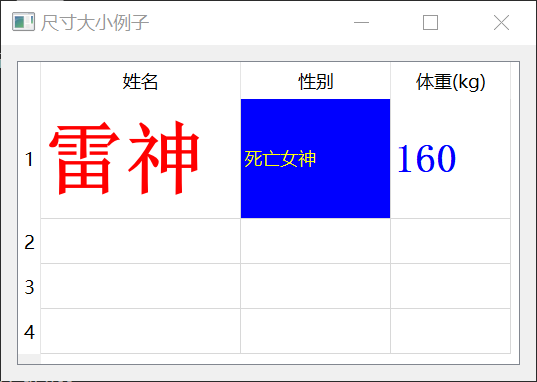
每天更新pyQt5内容


 浙公网安备 33010602011771号
浙公网安备 33010602011771号